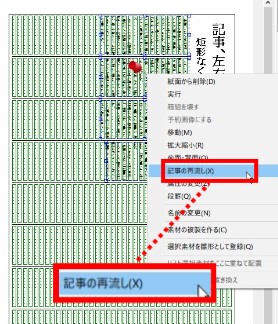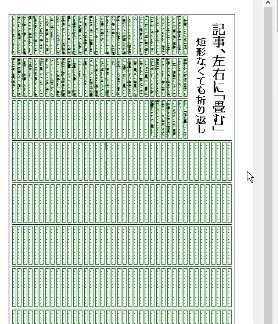「畳む」とは、障害物が無くても記事を折り返すことで、記事配置の基本中の基本といってもいい操作です。
記事は右にも左にも畳めます。
いきなり畳む
まず、最初から畳んで記事を配置する方法。
①素材リストで記事を選択し
②③開始段と終了段を指定(クリック)
④[実行]ボタン(あるいはSpaceかEnter)
(①②③の順番は自由です。また①②のあと③の位置でいきなりダブルクリックしてもOK)
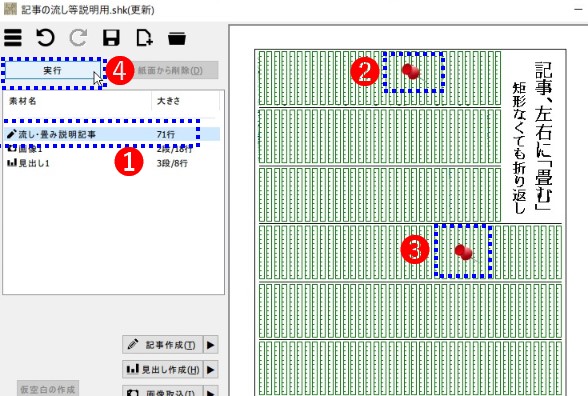
このように左側で記事が折り返して配置されます。(折り返し位置は自動計算されます)。
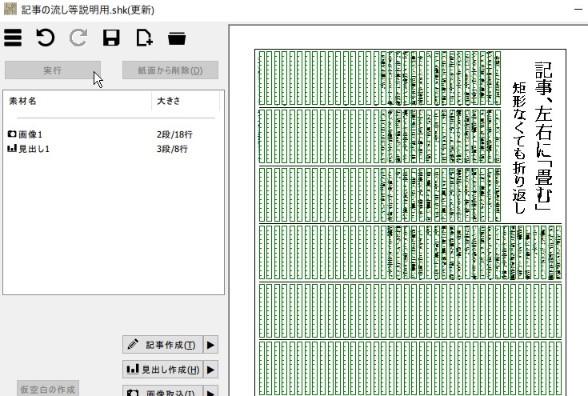
これで左側に見出しなど4段以内の矩形を配置することが出来る状態になりました。
左に畳むには
左側に畳む場合は、下の段の指示を上の段より左側にするだけです。
①②の順に位置を指定(クリック)してから[実行]ボタン(あるいはSpaceかEnter)
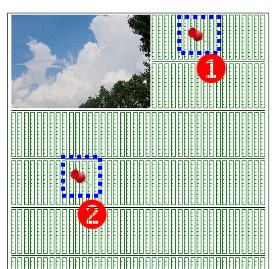
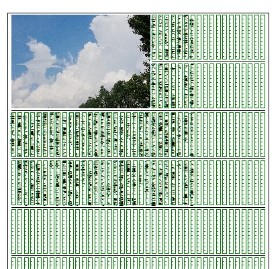
流したあと畳む
いったん流した記事を後から畳むことも出来ます。
①②の順に位置を指定(クリック)してから[実行]ボタン(あるいはSpaceかEnter)
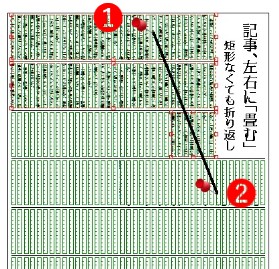
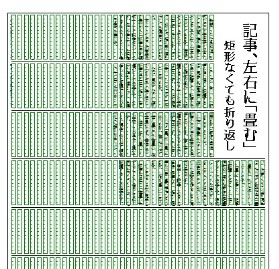
段数を変えて畳み直す
畳んだ記事を、段数を変えて再び畳めます。「畳み」は何度でも行えます。
①②の順に位置を指定(クリック)してから[実行]ボタン(あるいはSpaceかEnter)
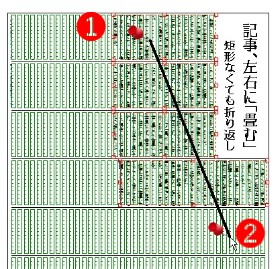
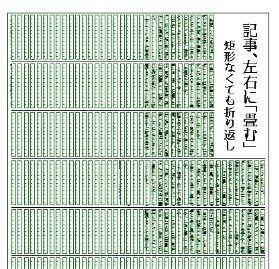
右畳みした記事を左畳みにすることももちろん出来ます。
畳みを解除する
記事を右クリック、メニューから[記事の再流し]を選ぶと、記事が再び流れた状態になります。